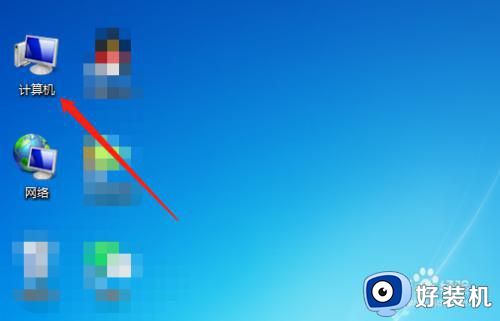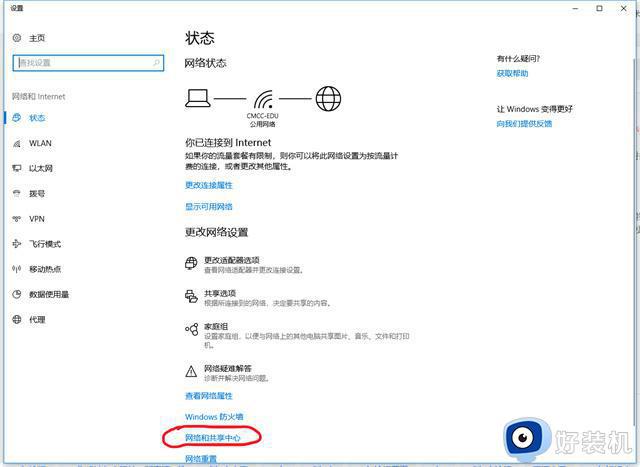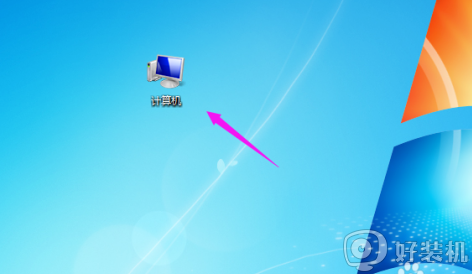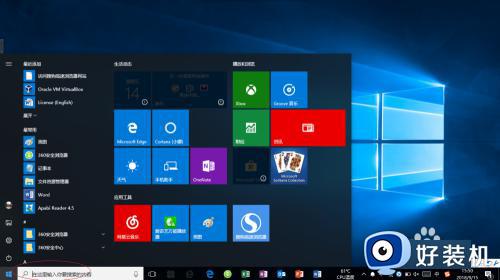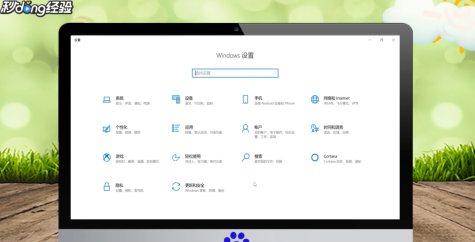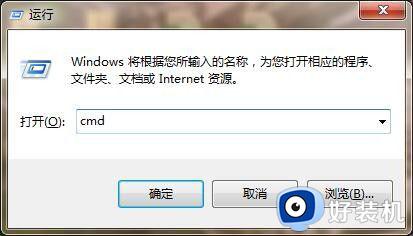电脑连接网络了但是无法上网怎么回事 电脑网络连接着但是上不了网如何解决
大家在使用电脑的时候,是否遇到过这样一个问题,就是电脑连接网络了但是无法上网,许多人遇到这样的问题都不知道该怎么办,这样的问题原因和解决方法都很多,如果你刚好碰到相同故障,那就跟随着笔者一起来学习一下电脑网络连接着但是上不了网的详细解决方法吧。
方法如下:
方法一、
IP地址和DNS(域名系统)设置是电脑上网的重要配置。如果IP地址或DNS设置错误,就会导致上不了网的问题。
1、右键单击电脑右下角的网络图标,选择“打开网络和共享中心”,选择“更改适配器选项”。
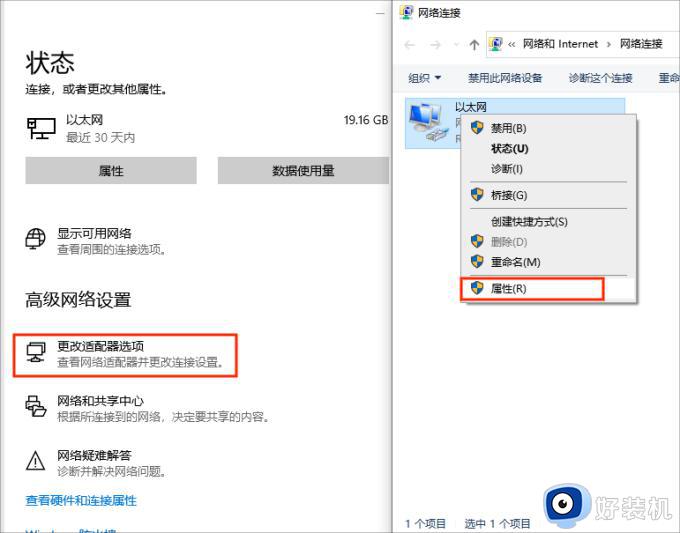
2、找到当前正在使用的网络连接,右键单击并选择“属性”。
3、在弹出窗口中,双击“Internet 协议版本4 (TCP/IPv4)”。
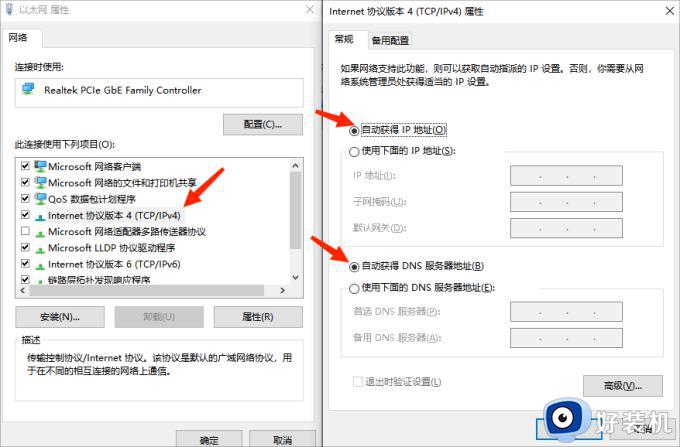
4、确保“自动获取IP地址”和“自动获取DNS服务器地址”选项被勾选。
5、如果这些选项未被勾选,我们可以手动输入正确的IP地址和DNS服务器地址,或者选择“自动获取”。
方法二、
1、网卡驱动是否损坏直接决定电脑能否正常上网,建议您先在“设备管理器”里查看网卡驱动是否有黄色感叹号。或者卸载设备,再重新安装新的网卡驱动,确保是最新版本的驱动。
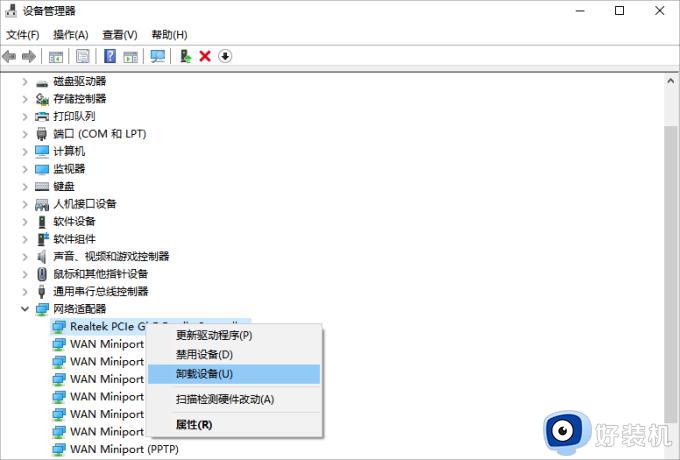
2、您也可以借助“驱动人生”,在“全面诊断”里进行检测网卡状态。同时也能对您过时的网卡驱动进行及时更新,只需要在“驱动管理”里进行“升级驱动”即可获得最新版本的网卡驱动。

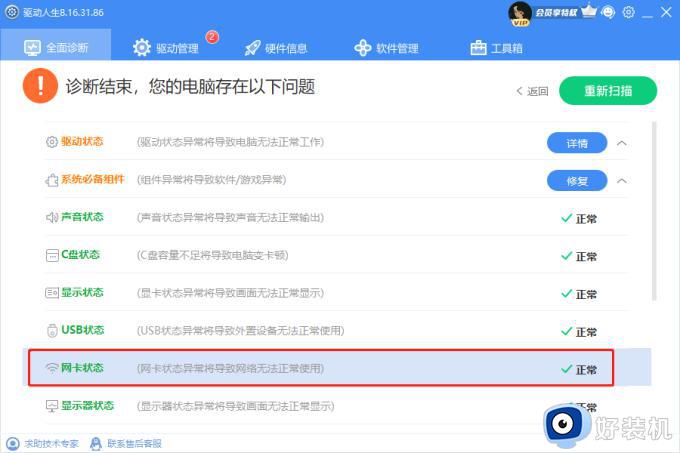
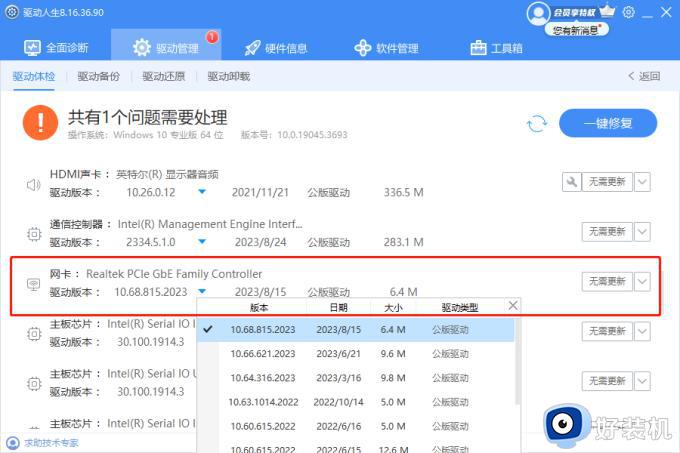
方法三、
DNS缓存存储了电脑最近访问过的网站的信息,有时缓存中的信息可能会导致上网问题。
1、可以通过按下“Win + R”键打开运行,然后输入“cmd”并按回车键打开。
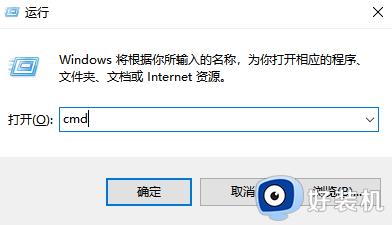
2、在命令提示符中,输入“ipconfig /flushdns”并按回车键。
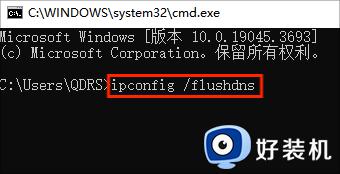
3、等到屏幕上显示“成功地刷新 DNS 解析缓存”的消息即可。
方法四、
有时,由于防火墙和安全软件的设置问题,电脑可能无法连接到互联网。我们可以尝试禁用防火墙和安全软件来解决这个问题。
1、打开控制面板,选择“系统和安全”。
2、在“Windows Defender 防火墙”部分,点击“启用或关闭 Windows Defender 防火墙”链接。
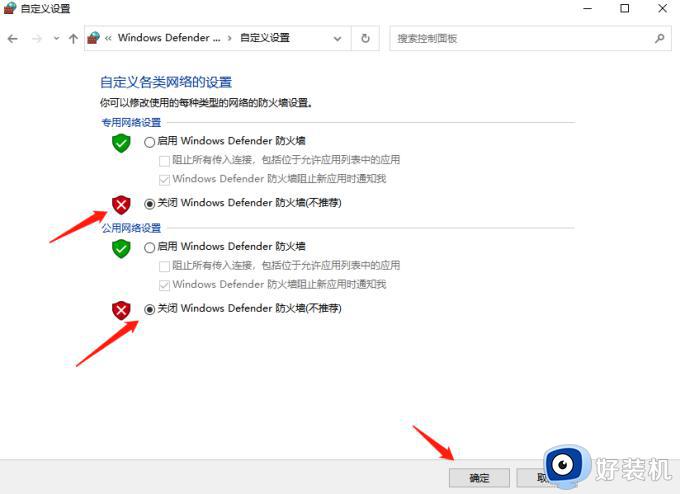
3、在弹出窗口中,选择“关闭”并保存更改。
如果路由器和调制解调器出现故障,也会导致电脑无法上网。我们可以尝试先关闭电脑,断开路由器和调制解调器的电源线,等待几分钟后路由器和调制解调器重新启动,再重新连接电源线,打开电脑并尝试上网。

以上给大家讲述的就是电脑连接网络了但是无法上网的详细解决方法,如果你有遇到了相同的故障,可以参考上述的几种方法来进行解决吧。